Linux学习笔记之阿里云ECS部署LAMP环境
LAMP指Linux+Apache+MySQL/MariaDB+Perl/PHP/Python,是一组常用来搭建动态网站或者服务器的开源软件。它们本身都是各自独立的程序,但是因为常被放在一起使用,拥有了越来越高的兼容度,共同组成了一个强大的Web应用程序平台。
I 部署方式
您可以使用三种方式在云服务器ECS上部署LAMP:
本文介绍如何在云服务器ECS上手动部署LAMP。
II 软件版本说明
本文操作的镜像和软件版本说明如下 :
- 操作系统:CentOS 7.2 64位
- Apache:2.4.23
- MySQL:5.7.17
- PHP:7.0.12
III 前提条件
在部署之前,需要确认:
-
实例所在安全组已经 放行了服务所需的端口:
服务 SSH HTTP MySQL 端口 TCP 22 TCP 80 TCP 3306
IV 准备工作
设置防火墙
CentOS 7.2系统默认开启防火墙firewalld。您可以关闭firewalld放行80、22等端口。
说明:您也可以参考 firewalld 官方文档 在防火墙里放行这些端口。
- 运行命令关闭防火墙。
systemctl stop firewalld.service
- 运行命令关闭防火墙开机自启动。
systemctl disable firewalld.service
安装vim和unzip
下载软件用于编辑和解压缩文件。运行命令:
yum install -y vim unzip
V 操作步骤
按以下步骤部署LAMP。
步骤1. 编译安装Apache
-
运行命令安装相关依赖包。
yum install -y gcc gcc-c++ autoconf libtool
-
依次运行以下命令安装apr。
cd /usr/local/src/ wget http://oss.aliyuncs.com/aliyunecs/onekey/apache/apr-1.5.0.tar.gz tar zxvf apr-1.5.0.tar.gz cd apr-1.5.0 ./configure --prefix=/usr/local/apr make && make install
-
依次运行以下命令安装apr-util。
cd /usr/local/src/ wget http://oss.aliyuncs.com/aliyunecs/onekey/apache/apr-util-1.5.3.tar.gz tar zxvf apr-util-1.5.3.tar.gz cd apr-util-1.5.3 ./configure --prefix=/usr/local/apr-util --with-apr=/usr/local/apr make && make install
-
依次运行以下命令安装pcre。
cd /usr/local/src/ wget http://zy-res.oss-cn-hangzhou.aliyuncs.com/pcre/pcre-8.38.tar.gz tar zxvf pcre-8.38.tar.gz cd pcre-8.38 ./configure --prefix=/usr/local/pcre make && make install
-
依次运行以下命令编译安装Apache。
cd /usr/local/src/ wget http://zy-res.oss-cn-hangzhou.aliyuncs.com/apache/httpd-2.4.23.tar.gz tar zxvf httpd-2.4.23.tar.gz cd httpd-2.4.23 ./configure \ --prefix=/usr/local/apache --sysconfdir=/etc/httpd \ --enable-so --enable-cgi --enable-rewrite \ --with-zlib --with-pcre=/usr/local/pcre \ --with-apr=/usr/local/apr \ --with-apr-util=/usr/local/apr-util \ --enable-mods-shared=most --enable-mpms-shared=all \ --with-mpm=event make && make install
-
修改httpd.conf配置文件参数:
- 运行
cd /etc/httpd/切换到/etc/httpd/目录。 - 运行
vim httpd.conf打开httpd.conf文件,按i键进入编辑模式。 - 找到
Directory参数,注释掉Require all denied,并添加Require all granted。
- 找到
ServerName参数,添加ServerName localhost:80。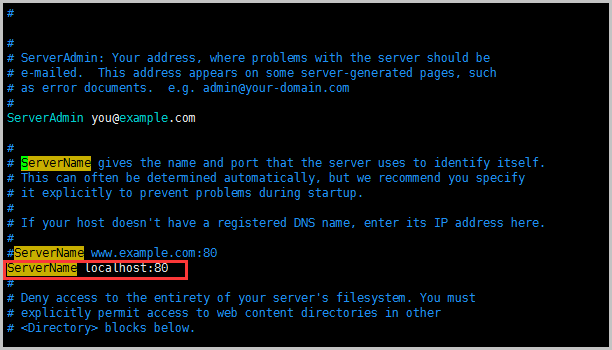
- 设置
PidFile路径:在文件最后添加PidFile "/var/run/httpd.pid"。
- 按
Esc键退出编辑模式,输入:wq保存并关闭 httpd.conf 文件。
- 运行
-
依次执行以下命令启动Apache服务并验证。
cd /usr/local/apache/bin/ ./apachectl start netstat -tnlp #查看服务是否开启
-
如果返回以下结果,说明Apache服务已经成功启动。

在本地机器的浏览器中输入ECS实例公网IP地址,如果出现如图所示信息,说明Apache服务安装成功。
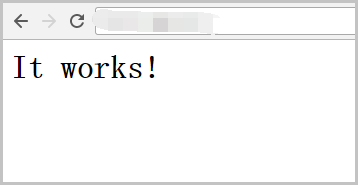
-
设置开机自启动。
- 运行
vim /etc/rc.d/rc.local打开rc.local文件,按i进入编辑模式。 - 添加
/usr/local/apache/bin/apachectl start。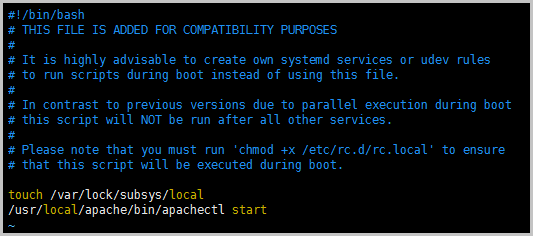
- 按
Esc键退出编辑模式,输入:wq保存并关闭rc.local文件。
- 运行
-
设置环境变量。
- 运行
vi /root/.bash_profile打开文件,按i进入编辑模式。 - 将
PATH=$PATH:$HOME/bin修改为PATH=$PATH:$HOME/bin:/usr/local/apache/bin。 - 按
Esc键退出编辑模式,输入:wq保存并关闭文件。 - 运行
source /root/.bash_profile重新执行文件。
- 运行
步骤2. 编译安装MySQL
-
依次执行以下命令检查系统中是否存在使用rpm安装的MySQL或者MariaDB。
rpm -qa | grep mysql rpm -qa | grep mariadb
-
如果已经安装,则运行以下任一个命令删除。
rpm -e 软件名 #注意:这里的软件名必须包含软件的版本信息,如rpm -e mariadb-libs-5.5.52-1.el7.x86_64。一般使用此命令即可卸载成功。 rpm -e --nodeps 软件名 #卸载不成功时使用此命令强制卸载
-
卸载后,再用
rpm -qa|grep mariadb或者rpm -qa|grep mysql查看结果。 -
依次运行以下命令安装 MySQL。
yum install -y libaio-* #安装依赖 mkdir -p /usr/local/mysql cd /usr/local/src wget http://zy-res.oss-cn-hangzhou.aliyuncs.com/mysql/mysql-5.7.17-linux-glibc2.5-x86_64.tar.gz tar -xzvf mysql-5.7.17-linux-glibc2.5-x86_64.tar.gz mv mysql-5.7.17-linux-glibc2.5-x86_64/* /usr/local/mysql/
-
依次运行以下命令建立mysql组和用户,并将mysql用户添加到mysql组。
groupadd mysql useradd -g mysql -s /sbin/nologin mysql -
运行命令初始化MySQL数据库。
/usr/local/mysql/bin/mysqld --initialize-insecure --datadir=/usr/local/mysql/data/--user=mysql
-
更改MySQL安装目录的属性。
chown -R mysql:mysql /usr/local/mysql
-
依次运行以下命令设置开机自启动。
cd /usr/local/mysql/support-files/ cp mysql.server /etc/init.d/mysqld chmod +x /etc/init.d/mysqld # 添加执行权限 vim /etc/rc.d/rc.local
-
在 rc.local 文件中添加 。
/etc/init.d/mysqld start
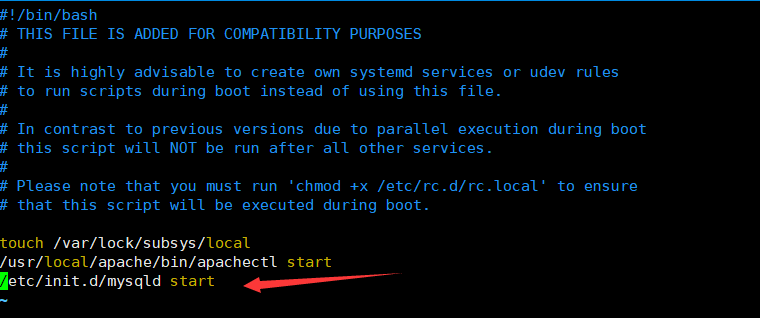
-
设置环境变量。
-
运行
vi /root/.bash_profile打开文件,按i进入编辑模式。 -
将
PATH=$PATH:$HOME/bin:/usr/local/apache/bin修改为PATH=$PATH:$HOME/bin:/usr/local/apache/bin:/usr/local/mysql/bin:/usr/local/mysql/bin。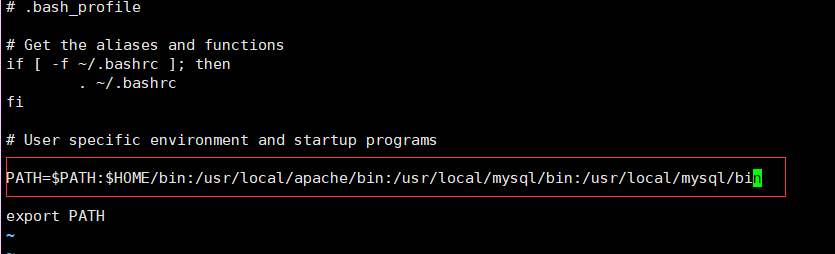
说明:此处是在编译安装 Apache的环境变量的基础上再进行修改。
-
按
Esc键退出编辑模式,输入:wq保存并关闭文件。 -
运行
source /root/.bash_profile重新执行文件。
-
-
启动 MySQL 数据库。
/etc/init.d/mysqld start
-
出现如下截图所示信息,表示MySQL启动成功。

-
修改MySQL的root用户密码:初始化后MySQL为空密码可直接登录,为了保证安全性需要修改MySQL的root用户密码。运行以下命令,并按界面提示设置密码。
mysqladmin -u root password
-
测试登录MySQL数据库。
mysql -uroot -p #-p和密码之间无空格
-

-
运行
\q退出MySQL。
步骤3. 编译安装 PHP
-
依次运行以下命令安装依赖。
yum install php-mcrypt libmcrypt libmcrypt-devel libxml2-devel openssl-devel libcurl-devel libjpeg.x86_64 libpng.x86_64 freetype.x86_64 libjpeg-devel.x86_64 libpng-devel.x86_64 freetype-devel.x86_64 libjpeg-turbo-devel libmcrypt-devel mysql-devel -y wget http://zy-res.oss-cn-hangzhou.aliyuncs.com/php/php-7.0.12.tar.gz tar zxvf php-7.0.12.tar.gz cd php-7.0.12 ./configure \ --prefix=/usr/local/php \ --enable-mysqlnd \ --with-mysqli=mysqlnd --with-openssl \ --with-pdo-mysql=mysqlnd \ --enable-mbstring \ --with-freetype-dir \ --with-jpeg-dir \ --with-png-dir \ --with-zlib --with-libxml-dir=/usr \ --enable-xml --enable-sockets \ --with-apxs2=/usr/local/apache/bin/apxs \ --with-mcrypt --with-config-file-path=/etc \ --with-config-file-scan-dir=/etc/php.d \ --enable-maintainer-zts \ --disable-fileinfo make && make install
-
运行命令复制配置文件。
cp php.ini-production /etc/php.ini
-
编辑Apache配置文件 httpd.conf,以Apache支持PHP。
- 运行
vim /etc/httpd/httpd.conf打开文件,按i进入编辑模式。 - 在配置文件最后添加如下二行代码。
AddType application/x-httpd-php .phpAddType application/x-httpd-php-source .phps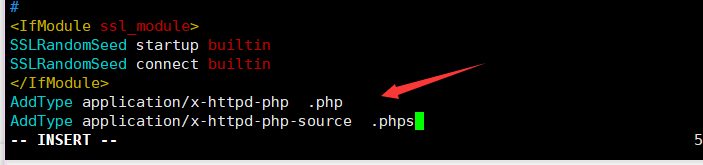
-
定位到
DirectoryIndex index.html,修改为DirectoryIndex index.php index.html。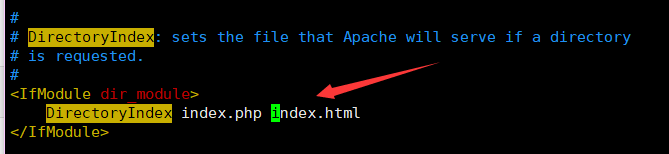
说明:如果文件中没有
DirectoryIndex index.html,则添加上述代码。 - 按
Esc键退出编辑模式,输入:wq保存并关闭文件。
- 运行
-
重启Apache服务:
/usr/local/apache/bin/apachectl restart
-
测试是否能够正常解析PHP。
- 依次运行以下命令,找开index.php文件。
cd /usr/local/apache/htdocs/ vim index.php - 按
i键进入编辑模式,并添加以下内容。
<?php phpinfo(); ?> - 按
Esc键退出编辑模式,并输入:wq保存并关闭文件。 - 重启Apache服务:
/usr/local/apache/bin/apachectl restart
-
在本地机器的浏览器里输入
http://实例公网 IP/index.php。
如果出现以下页面表示PHP解析成功。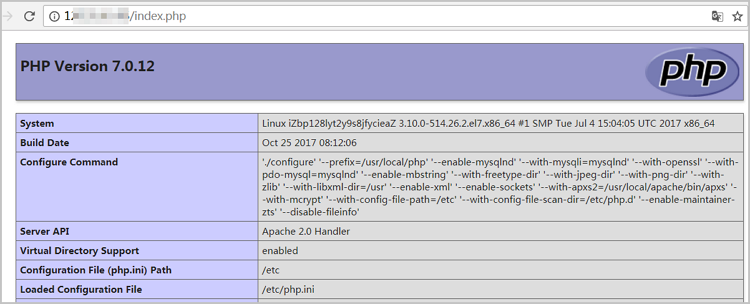
- 依次运行以下命令,找开index.php文件。
步骤4. 安装phpMyAdmin
依次运行以下命令安装phpMyAdmin。
mkdir -p /usr/local/apache/htdocs/phpmyadmin cd /usr/local/src/ wget http://oss.aliyuncs.com/aliyunecs/onekey/phpMyAdmin-4.1.8-all-languages.zip unzip phpMyAdmin-4.1.8-all-languages.zip mv phpMyAdmin-4.1.8-all-languages/* /usr/local/apache/htdocs/phpmyadmin
在本地机器浏览器输入 http://实例公网 IP/phpmyadmin 访问phpMyAdmin登录页面。如果出现以下页面,说明phpMyAdmin安装成功。输入MySQL的用户名和密码即可登录。



【推荐】国内首个AI IDE,深度理解中文开发场景,立即下载体验Trae
【推荐】编程新体验,更懂你的AI,立即体验豆包MarsCode编程助手
【推荐】抖音旗下AI助手豆包,你的智能百科全书,全免费不限次数
【推荐】轻量又高性能的 SSH 工具 IShell:AI 加持,快人一步
· 从 HTTP 原因短语缺失研究 HTTP/2 和 HTTP/3 的设计差异
· AI与.NET技术实操系列:向量存储与相似性搜索在 .NET 中的实现
· 基于Microsoft.Extensions.AI核心库实现RAG应用
· Linux系列:如何用heaptrack跟踪.NET程序的非托管内存泄露
· 开发者必知的日志记录最佳实践
· TypeScript + Deepseek 打造卜卦网站:技术与玄学的结合
· Manus的开源复刻OpenManus初探
· AI 智能体引爆开源社区「GitHub 热点速览」
· 三行代码完成国际化适配,妙~啊~
· .NET Core 中如何实现缓存的预热?